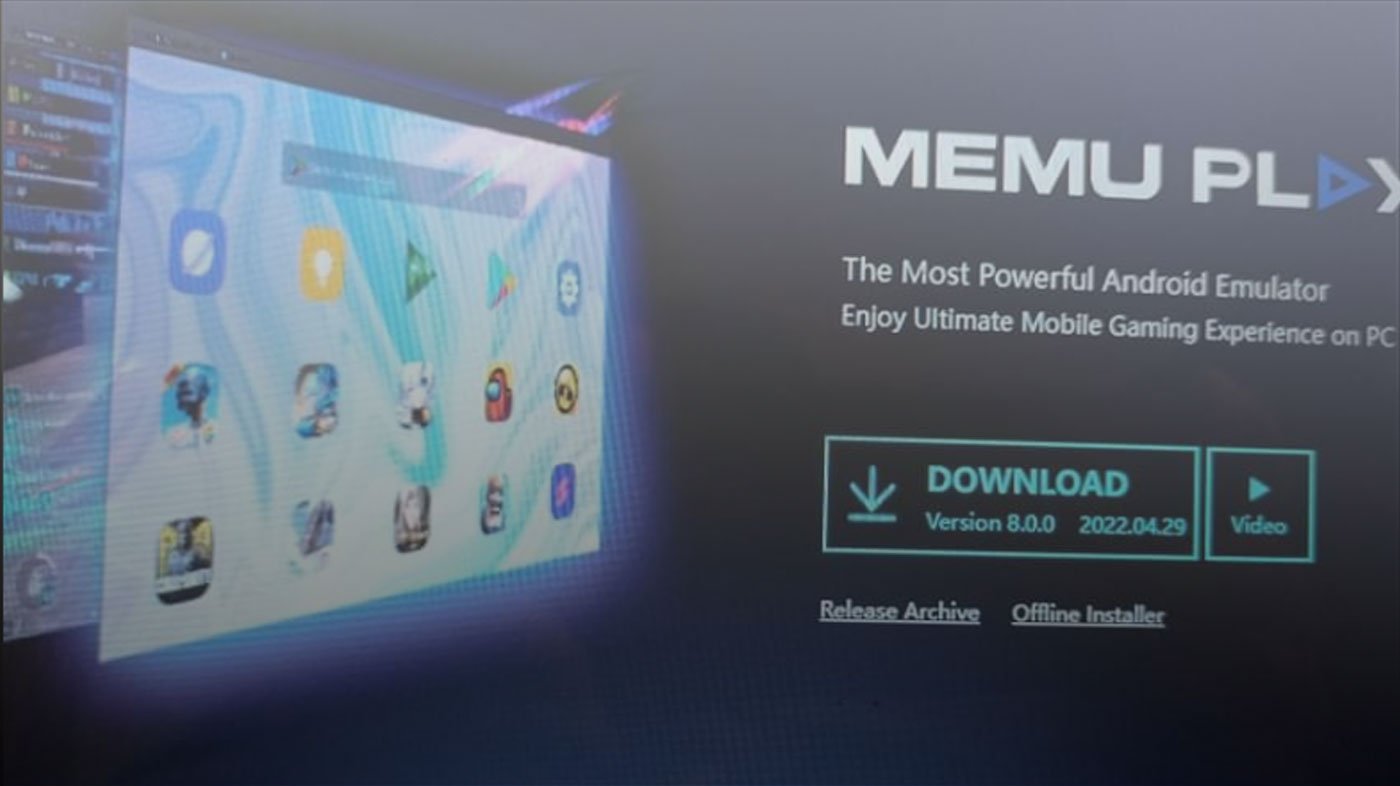HiPoin.com – MEmu atau MEmuPlay salah satu emulator Android yang bisa kamu gunakan di perangkat Windows untuk menginstall dan menjalankan aplikasi Android. Tetapi sayangnya sering terjadi MEmu lag saat digunakan dan banyak pengguna yang mengurungkan niatnya.
Wajar saja karena yang namanya emulator pasti berat dikarenakan menjalankan sebuah sistem operasi di sistem operasi yang ada. Kinerja perangkat yang menjalankan emulator akan bekerja lebih berat sama seperti saat membuka dan menjalankan aplikasi berat.
Baik emulator Android di Windows atau emulator Android di Android alias kamu bisa menjalankan sebuah sistem operasi Android di perangkat Android kamu. Jika di Windows kamu bisa menggunakan MEmu, sedangkan di Android kamu bisa menggunakan aplikasi VMOS.
Kembali ke topik utama, kamu perlu melakukan setting MEmu supaya emulator MEmu Play yang kamu gunakan menjadi lebih ringan. Untuk aplikasi mesin virtual Android VMOS akan saya bahas lain kali dan kali ini saya hanya akan membahas MEmu saja.
Tidak bisa membuat emulator MEmu menjadi ringan, akan tetapi bisa membuat MEmu tidak terlalu berat dan minimal kamu tetap bisa menggunakan emulator MEmu. Tidak main-main, sebenarnya supaya lancar menggunakan emulator perangkat Komputer atau Laptop kamu harus memiliki spesifikasi yang lumayan.
Jika spesifikasi pas-pasan mungkin kamu hanya bisa membuka program MEmu Play saja dan tidak bisa menjalankan seperti apa yang kamu inginkan. Atau akan muncul peringatan MEmu Play not responding dan kamu tidak bisa menggunakannya sama sekali.
Tanpa panjang lebar langsung saja saya bahas tips cara mengoptimalkan MEmu supaya tidak berat saat digunakan. Sebelum lanjut ke tips nya kamu bisa baca kelebihan dan kekurangan Feature Phone yang ada sekarang dan apa masih dibutuhkan.
Jangan Buka Aplikasi dan Program Lain Ketika Membuka MEmu
Tidak hanya saat ingin membuka MEmu, tetapi cara ini bisa kamu terapkan setiap ingin membuka aplikasi berat di Windows tetapi spesifikasi Komputer atau Laptop pas-pasan. Dengan begitu CPU, RAM, Disk, dan lainnya nantinya hanya akan fokus di MEmu saja.
Saya yakin sudah banyak yang melakukan cara ini, tetapi sayangnya saya lihat masih banyak yang mengabaikan dan pengguna tidak tau batas dari perangkat yang mereka miliki. Jika dipaksakan peringatan not responding pasti akan muncul.
Setting MEmu Play di Setelan Terendah dan Teringan Sesuai Kebutuhan
Setting MEmu Play sangat penting supaya kamu tetap bisa mengoperasikan emulator ini walaupun kurang lancar dari pada tidak bisa menggunakannya sama sekali. Yang pertama kamu bisa mengatur Resolution dan pilih Mobile atau Phone sedangkan untuk resolusi sesuaikan dengan ukuran layar Laptop atau monitor Komputer kamu.
Selain itu kamu bisa merubah frame rate (FPS) menjadi 30. Jika sudah 30 FPS tidak perlu kamu ubah, tetapi jika masih 60 FPS bisa kamu ganti menjadi 30 FPS supaya lebih ringan dan tidak terlalu membebani perangkat saat emulator dijalankan.
Gunakan Secara Pelan-Pelan Karena Memang Emulator Berat
Karena kemungkinan MEmu Play akan patah-patah saat digunakan seperti sebuah perangkat Android yang lag maka kamu gunakan MEmu secara perlahan. Sebagai contoh jika kamu membuka aplikasi tetapi tidak kunjung terbuka kamu tunggu saja dan jangan kamu klik berulang kali.
Jika kamu klik atau tekan berulang kali maka nantinya akan terjadi error. Selain itu asalkan kamu tidak menginstall dan menjalankan aplikasi Android yang berat walaupun MEmu lambat dan lag kamu tetapi bisa menggunakannya.
Tambahan dari saya jika MEmu Play not responding terus menandakan perangkat kamu benar-benar tidak kuat untuk menjalankan program tersebut. Saran saya jangan kamu paksakan untuk menghindari hal-hal yang tidak di inginkan terjadi.
Sedangkan jika lambat dan lemot saat digunakan tetapi tidak muncul peringatan not responding kamu bisa terus menggunakan MEmu tetapi jangan digunakan secara berlebihan seperti menginstall aplikasi berat atau bermain game.
Dari beberapa emulator Android yang ada untuk perangkat Windows MEmu yang cukup ringan, memiliki banyak fitur, dan stabil saat dijalankan. Sebenarnya ada emulator lainnya seperti Nox Player, LeapDroid Emulator Android, KoPlayer, dan masih banyak yang lainnya.
Tetapi yang paling umum digunakan jika tidak MEmu Play ya Nox Player. Selain MEmu lag apakah kamu juga sering mengalami Adobe Premiere Pro lag saat kamu gunakan? jika iya kamu bisa solusi supaya Adobe Premiere Pro tidak lambat saat digunakan.